¿Qué es CapCut?
CapCut es una aplicación de edición de video todo en uno desarrollada por ByteDance, la empresa matriz de TikTok. Lanzada en 2019, ha ganado popularidad rápidamente debido a su interfaz fácil de usar y sus robustas características diseñadas para la creación de contenido en redes sociales. CapCut permite a los usuarios editar videos sin esfuerzo, ofreciendo una variedad de funcionalidades como recortar, fusionar y aplicar varios efectos y filtros.
Una de sus características destacadas es la disponibilidad de plantillas prediseñadas, que permiten a los usuarios crear contenido atractivo rápidamente. Además, CapCut incorpora herramientas avanzadas como animación por fotogramas clave, eliminación de fondo y funciones impulsadas por IA como subtítulos automáticos y texto a voz, mejorando la experiencia de edición.
La aplicación atiende tanto a principiantes como a editores experimentados, proporcionando una forma sencilla de producir videos de alta calidad para plataformas como TikTok, Instagram y YouTube. Con su acceso gratuito y suscripción Pro opcional para funciones adicionales, CapCut se ha convertido en una herramienta imprescindible para los creadores que buscan elevar su contenido de video.
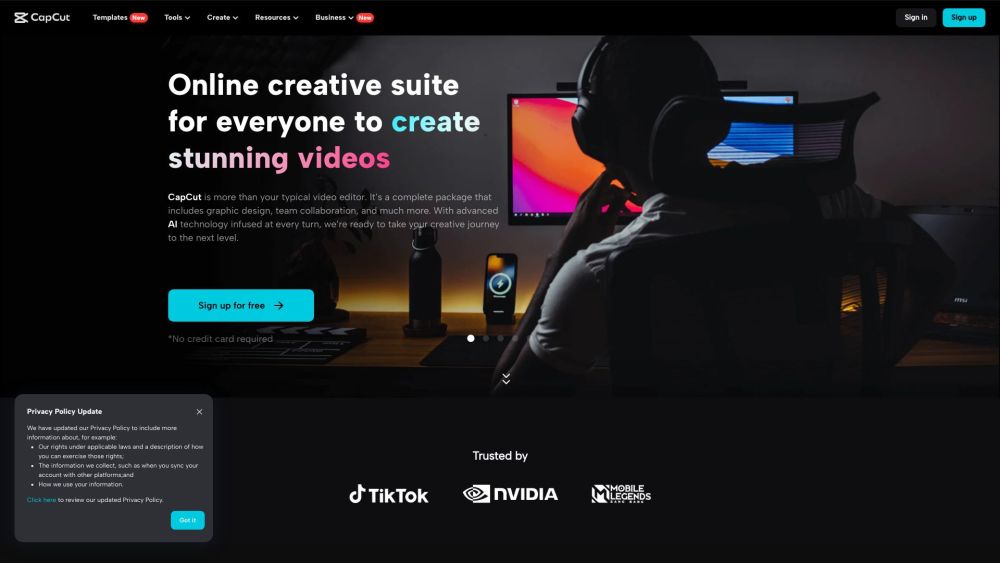
Casos de uso de CapCut
Aquí hay algunos casos de uso clave para CapCut, la popular aplicación de edición de video:
- Creación de contenido para redes sociales: CapCut sobresale en la creación de contenido de video de formato corto para plataformas como TikTok, Instagram Reels y YouTube Shorts. Su interfaz intuitiva y efectos de moda facilitan la producción de clips llamativos optimizados para compartir en redes sociales.
- Marketing y publicidad: Las empresas pueden usar CapCut para crear anuncios de video y contenido promocional de aspecto profesional. Características como superposiciones de texto, transiciones y música hacen que sea sencillo crear videos de marketing convincentes sin habilidades avanzadas de edición.
- Contenido educativo: Los maestros e instructores aprovechan CapCut para producir videos educativos atractivos. Las capacidades de texto a voz y subtítulos automáticos de la aplicación son especialmente útiles para crear materiales de aprendizaje accesibles.
- Proyectos de video personales: CapCut permite a los usuarios casuales editar videos de vacaciones, recuerdos familiares y otros proyectos personales con un aspecto pulido. Las funciones avanzadas como la animación por fotogramas clave brindan a los editores aficionados poderosas herramientas creativas.
- Vlogging y narración de historias: Los creadores de contenido utilizan la línea de tiempo de múltiples pistas de CapCut para combinar metraje, agregar voces en off e incorporar gráficos para producir vlogs e historias en video de calidad profesional.
Al ofrecer una experiencia de edición accesible pero rica en funciones, CapCut permite a una amplia gama de usuarios dar vida a sus visiones de video.
Cómo acceder a CapCut
CapCut es una herramienta versátil de edición de video a la que puedes acceder a través de varias plataformas. Aquí te explicamos cómo empezar:
Paso 1: Elige tu plataforma
CapCut está disponible en múltiples plataformas, incluyendo escritorio (Windows y Mac), dispositivos móviles (Android e iOS) y en línea a través de un navegador. Decide qué plataforma se adapta mejor a tus necesidades de edición.
Paso 2: Descarga la aplicación o visita el sitio web
Para usuarios móviles:
- iOS/Android: Ve a la App Store (iOS) o Google Play Store (Android) y busca "CapCut". Toca "Descargar" para instalar la aplicación en tu dispositivo.
Para usuarios de escritorio:
- Windows/Mac: Visita el sitio web oficial de CapCut aquí y navega hasta la sección de descargas. Haz clic en el enlace apropiado para tu sistema operativo para descargar la versión de escritorio.
Para usuarios en línea:
- Abre tu navegador web preferido y navega hasta el editor en línea de CapCut en Editor CapCut.
Paso 3: Crea una cuenta o inicia sesión
- Abre la aplicación o el sitio web y crea una nueva cuenta usando tu correo electrónico o cuentas de redes sociales, o inicia sesión si ya tienes una cuenta. Esto te permitirá guardar tus proyectos y acceder a las funciones en la nube.
Paso 4: Comienza a editar
- Una vez que hayas iniciado sesión, puedes comenzar un nuevo proyecto seleccionando "Nuevo proyecto". Desde aquí, puedes importar videos, agregar efectos y utilizar las diversas herramientas de edición disponibles. ¡Disfruta creando contenido cautivador!
Siguiendo estos pasos, puedes acceder fácilmente a CapCut y comenzar tu viaje de edición de video.
Cómo usar CapCut
CapCut es una aplicación versátil de edición de video diseñada tanto para principiantes como para creadores experimentados. Sigue estos pasos para comenzar:
1. Descarga e instala CapCut
- Descarga CapCut desde tu tienda de aplicaciones e instálala.
- Esta aplicación está disponible tanto para plataformas móviles como de escritorio, asegurando que puedas editar videos en movimiento.
2. Crea un nuevo proyecto
- Abre la aplicación y toca "Nuevo proyecto".
- Puedes seleccionar tu relación de aspecto preferida (por ejemplo, para TikTok o Instagram) para adaptarse a tu plataforma prevista.
3. Importa medios
- Importa videos, imágenes y archivos de audio tocando el botón "Importar".
- Elige los medios que quieres usar para tu proyecto, permitiéndote personalizar tu contenido de video.
4. Edita tus clips
- Organiza y recorta tus clips en la línea de tiempo como desees.
- Aquí es donde puedes dividir, ajustar duraciones y secuenciar tu metraje para construir una historia coherente.
5. Agrega efectos y transiciones
- Mejora tu video con efectos y transiciones tocando las opciones correspondientes.
- Utiliza filtros, animaciones y transiciones creativas para elevar el atractivo visual de tu video.
6. Exporta y comparte
- Una vez satisfecho, exporta tu video y compártelo en la plataforma que desees.
- CapCut te permite exportar en varias resoluciones, asegurando la mejor calidad para tu audiencia.
¡Con estos pasos, podrás aprovechar las características de CapCut para crear videos atractivos que capten la atención!
Cómo crear una cuenta en CapCut
Crear una cuenta en CapCut es un proceso sencillo. Sigue los pasos a continuación para comenzar:
Paso 1: Visita el sitio web de CapCut
Ve al sitio web oficial de CapCut. Encontrarás el botón "Registrarse" destacado en la página de inicio.
Paso 2: Haz clic en "Registrarse"
Haz clic en el botón "Registrarse". Esto te redirigirá a la página de registro donde puedes elegir tu método de registro preferido.
Paso 3: Elige tu método de registro
Puedes registrarte usando tu cuenta de Google, cuenta de TikTok, cuenta de Facebook o tu aplicación móvil de CapCut. Selecciona la opción que más te convenga y sigue las indicaciones para autenticarte.
Paso 4: Completa la información requerida
Si se te solicita, ingresa cualquier información adicional requerida, como tu dirección de correo electrónico y una contraseña. Asegúrate de elegir una contraseña segura para proteger tu cuenta.
Paso 5: Acepta los términos y condiciones
Lee los Términos de servicio y la Política de privacidad de CapCut. Marca la casilla para aceptar estos términos, lo cual es necesario para continuar.
Paso 6: Completa el registro
Haz clic en el botón "Continuar" para finalizar la creación de tu cuenta. Puedes recibir un correo electrónico de confirmación para verificar tu cuenta. Sigue el enlace en el correo electrónico para activar tu cuenta.
¡Ahora estás listo para explorar todas las características que CapCut tiene para ofrecer! Disfruta creando videos impresionantes con facilidad.
Consejos para usar CapCut
CapCut es una poderosa aplicación de edición de video favorecida por los creadores de contenido por su interfaz fácil de usar y sus extensas características. Aquí hay algunos consejos esenciales para mejorar tu experiencia de edición:
- Utiliza plantillas: CapCut ofrece varias plantillas que pueden ahorrarte tiempo e inspirar tu creatividad. Explora las plantillas de tendencia y personalízalas con tus propios clips y efectos.
- Subtítulos automáticos: Usa la función de subtítulos automáticos para transcribir el contenido hablado a texto automáticamente. Esto no solo hace que tus videos sean más accesibles, sino que también mantiene a los espectadores comprometidos sin necesidad de sonido.
- Sincroniza los cortes con el ritmo: Aprovecha la función Match Cut para sincronizar tus ediciones con el ritmo de tu música de fondo sin esfuerzo. Esto mejora el ritmo de tu video y lo hace más atractivo.
- Texto a voz: Agrega voces en off fácilmente usando la función de texto a voz. Simplemente escribe tu guión y CapCut lo convertirá en audio, proporcionando un toque profesional a tus videos.
- Explora efectos y filtros: Experimenta con varios efectos de video y filtros para mejorar tu metraje. CapCut tiene una variedad de opciones para ayudarte a crear contenido visualmente impresionante.
Al implementar estos consejos, podrás crear videos cautivadores que destaquen en plataformas como TikTok e Instagram. ¡Feliz edición!











